1. רוצים לסרוק קוד QR? כבר לא צריך אפליקציה
הריבועים המפוקסלים, שקיימים כבר משנות ה-90 ובשנים האחרונות הולכים והופכים נפוצים לשימושים שונים, שולחים לא מעט מאיתנו לחפש אפליקציות שיודעות לקרוא אותם. אבל אם יש לכם סמארטפון מודרני, אתם יכולים לקרוא את הקודים הללו מתוך אפליקציית המצלמה הרגילה או מאפליקציית הבינה המלאכותית של יצרנית המכשיר.
במכשירים של סמסונג, אפל ושיאומי, כל מה שצריך לעשות הוא להפעיל את המצלמה על מצב סטילס, לכוון אל הריבוע ולהחזיק את המכשיר בצורה יציבה לכמה שברירי שנייה – והטלפון יציג התראה עם תוכן הקוד או קישור לעמוד אליו הקוד מוביל. אם הטלפון לא מזהה את הקוד – לחצו על כפתור הגדרות הצילום וחפשו אפשרות ששמה כולל QR (הניסוח המדויק שונה מעט בכל מכשיר). במכשירי וואווי הסריקה מתבצעת דרך HiVision, שמופעלת מכפתור העין בפינה העליונה של ממשק הצילום, ואז בחירה במצב סריקת QR.
אם אתם יודעים שהקוד שאתם צופים בו הוא קישור לאתר, לא צריך אפילו להיכנס למצלמה. רוב הדפדפנים לסמארטפונים (כולל גוגל כרום, מיקרוסופט אדג', אופרה, פיירפוקס ועוד) מאפשרים לסרוק קודים מתוך שורת הכתובות. לרוב, אפשר פשוט ללחוץ על שורת הכתובות ולחפש אייקון הסריקה, שמעוצב כקוד זעיר בתוך מסגרת קטועה. בכרום זה טיפה יותר מסובך, אך אפשרי: לחצו על שלוש נקודות התפריט, בחרו ב"שיתוף" (Share) ואז באפשרות QR, החליקו ללשונית Scan וכוונו את המצלמה אל הקוד. נסו את זה על הקוד הבא:
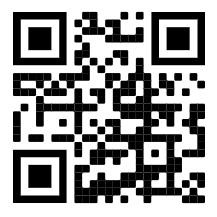
2. תרגמו טקסט מתמונה, בלי גוגל טרנסלייט
תכונה שגם היא מתבססת על המצלמה היא תרגום של טקסט כתוב בשפה זרה. אפליקציית Google Translate אמנם עושה זאת מצוין – אך אם יש לכם מכשיר של סמסונג או וואווי, אתם יכולים להסתדר בלעדיה. היכנסו למצלמה ועברו למצב הבינה המלאכותית.
במכשירי סמסונג הוא מתחבא תחת "עוד" (More) ברשימת מצבי הצילום ואז Bixby Vision; אצל וואווי הוא נגיש מסמל העין בפינה העליונה של ממשק הצילום. לאחר הכניסה לממשק הבינה המלאכותית יש לבחור במצב T (דהיינו Translate).
אצל וואווי הוא נגיש מסמל העין, שנמצא בפינה העליונה של ממשק הצילום. לחצו עליו, ואז בחרו במצב עם סמל האות הסינית והאות A. שימו לב שהאפליקציה של וואווי לא יודעת עברית, לא כשפת המקור ולא כשפת היעד, אבל בהחלט תומכת בתרגום שפות רבות אחרות לאנגלית.
3. השלט לא עובד? כך תדעו אם נגמרו הסוללות
השלט הרחוק של הטלוויזיה, מערכת האודיו או המזגן לא מגיב, ואתם לא בטוחים האם זה בגלל שהסוללות בשלט ריקות או שמשהו אחר מפריע בדרך? הטלפון שלכם יכול להראות לכם אם השלט עובד – בלי אמצעי עזר. כל מה שצריך לעשות הוא לפתוח את המצלמה, לכוון את השלט אל חיישן הצילום וללחוץ על כפתור אקראי. אם השלט עובד – תוכלו לראות על המסך את הנורה המהבהבת הזעירה שאחראית על שליחת הפקודות. אם לא ראיתם אור מהבהב – הגיע הזמן להחליף סוללות.
4. כך תגלשו בלי לזלול את הסוללה
אחת היכולות החשובות של טלפונים היום היא לשמש כנקודת גישה לאינטרנט עבור מכשירים אחרים, כגון מחשבים ניידים. בדרך כלל, משתמשים לצורך זה באפשרות WiFi Hotspot, ההופכת את הטלפון לנתב אלחוטי – אבל זה זולל את הסוללה.
במקום זה, מומלץ לחבר את הטלפון בכבל USB למחשב, ואז להיכנס לתפריט הקישוריות ולבחור USB Tethering. כך תוכלו ליהנות ממהירות חיבור מירבית לא רק בלי 'לאכול' את הסוללה, אלא אפילו להטעין אותה בינתיים (אם כי במהירות נמוכה). אם אתם רוצים לחבר יותר ממכשיר אחד – Windows 10 מאפשרת להפוך את הלפטופ ל-HotSpot, כך שהוא ישמש שער לחיבור האינטרנט של הטלפון.
5. לא מזהים את השיר? כבר לא צריך שזאם אם יש לכם אייפון
אפליקציית זיהוי השירים Shazam כל כך פופולרית, שברשת קיימים כבר לא מעט אזכורים שלה כמילת פועל: "לשזם". האפליקציה אמנם זמינה בחינם לכל סמארטפון, אך אם יש לכם מכשיר של אפל עם מערכת הפעלה מעודכנת – תוכלו "לשזם" בלי להוריד אותה בכלל.
אם שכחתם, אפל קנתה את שזאם ב-2018 תומרת 400 מיליון דולר. לכן, כל מה שצריך לעשות הוא להוסיף את כפתור ה-S המוכר למרכז השליטה מתוך האפשרויות הזמינות, וללחוץ עליו בכל פעם שרוצים לזהות שיר שמתנגן ברמקול קרוב.
6. כך תדעו מי מתקשר גם במצב רטט
היכולת להתאים צלצולים שונים לאנשי קשר שונים כדי לדעת מי מתקשר בלי להסתכל על המסך אינה חדשה, ומוכרת עוד מעידן הטלפונים הניידים הבסיסיים. אבל מה קורה כאשר הטלפון במצב השתקת צלצולים? לא הרבה מודעים לכך שאפשר לבחור רטט שונה למתקשרים שונים, וכך לזהות מי מתקשר גם לפי מקצב הרטט.
במכשירי אייפון אפשר ליצור דפוסי רטט ייחודיים לכל איש קשר, בעוד במכשירי סמסונג ניתן לבחור בין 5 דפוסי רטט קבועים מראש. בשני המקרים ניתן לשנות את הרטט לכל איש קשר מתוך פרטיו באפליקציית אנשי הקשר.
7. כך תבדקו BMI דרך המחשבון של המכשיר
יש יצרניות טלפונים שהמחשבונים במכשירים שלהן מסוגלים לבצע הרבה יותר מסתם תרגילים פשוטים. אצל סמסונג משולב במחשבון כלי להמרת מידות, כגון מרחקים, מהירויות, נפח וכדומה. בשיאומי הלכו עוד יותר רחוק, ושילבו במחשבון המרת מטבעות שמתעדכנת לבד בשערים היציגים, חישוב BMI לפי גובה ומשקל, חישוב הזמן בין שני תאריכים ועוד.
8. מבוגרים או כבדי ראייה? יש ממשק מותאם עבורכם
כמעט כל טלפון היום כולל אפשרות להגדיל את הכתב והסמלים על המסך כדי להיות ידידותי יותר למבוגרים, לכבדי ראייה ולבעלי מוגבלויות, אך יש צרכים נוספים שלא מקבלים מענה בדרך כלל. בסמסונג שילבו בגרסאות האחרונות של התוכנה שלהם ממשק ייעודי לאותן אוכלוסיות, שמלבד אותיות וסמלים גדולים יותר וצבעים בניגודיות מירבית כולל גם הארכה של זמן הלחיצה, כך שניסיון להפעיל אפליקציה מסוימת לא יתפרש כניסיון להזיז את הסמל שלה למסך אחר רק בגלל שהמשתמש לא הסיר את האצבע מהמסך תוך שבריר שנייה. ניתן להפעיל את הממשק הזה על ידי חיפוש Easy mode בתפריט ההגדרות.
9. מחפשים פנס? אתם לא צריכים להוריד כלום
הפרט הזה אמור להיות ידוע כבר לכולם, אבל השמועה אומרת שיש אנשים שעדיין מגששים בחנויות האפליקציות אחר אפליקציות פנס. שימו לב: כל מכשיר היום מאפשר הפעלה של הנורה האחורית הזעירה בדרך אחת לפחות.
כיום, בכל טלפון ניתן להוסיף קיצור דרך להפעלת הפנס במרכז השליטה (באייפון) או ברשימת הפעולות המהירות (באנדרואיד). אם הכפתור לא מופיע כבר, היכנסו לממשק עריכת הכפתורים והוסיפו אותו מרשימת האפשרויות. אפשרות נוספת למטיבי לכת (ובעלי אייפון) היא להגדיר קיצור דרך שידליק את הפנס בהקשה כפולה או משולשת על גב המכשיר.
אגב, אם אתם מחובבי העוזרות הקוליות, תוכלו לומר "היי סירי, תדליקי פנס" או "Hey Google, turn the flashlight on". שימושי במיוחד בהפסקות חשמל.
